如何使用ps给图片进行磨皮?
PS磨皮就是用Photoshop软件为人物磨皮,使得皮肤更加细腻光滑。
ps如何磨皮呢?通常PS里面磨皮会使用到高斯模糊滤镜、历史记录画笔和历史记录面板结合使用。
我们通过一个案例介绍ps如何磨皮操作。先来看看PS磨皮前后的效果。左边是原图,没有磨皮操作的,右边是磨皮之后的效果。

下面是关于ps如何磨皮的具体的操作步骤:
1.打开图像,然后执行“滤镜——模糊——高斯模糊”,高斯模糊的具体数值,以看不到脸上的粗糙皮肤和小痘痘为准。
2.然后打开历史记录面板,可以看到我们之前的操作,第一步是打开图像,第二步是高斯模糊。如下图所示:
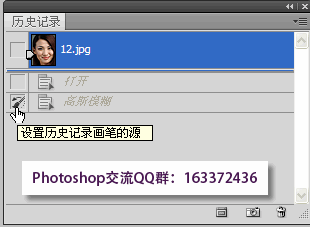
3.在历史记录单击“磨皮素材”,也就是刚打开的状态,然后单击“高斯模糊”前面的“设置历史记录画笔的源”,再选择历史记录画笔工具,硬度为0,强度设为40%左右(强度、硬度这些按需设置就好),然后就是用历史记录画笔在人物脸部不断涂抹完成磨皮操作。
ps如何磨皮的方法也很多,本文只是介绍了一般的磨皮方法,使用高斯模糊和历史记录配合进行,磨皮还可以使用高斯模糊和图层蒙版配合或者使用图层混合模式这些。
总结:历史记录和历史记录画笔是关联着使用的。在历史记录中将你操作好的一步照个快照,然后设置成“历史记录画笔的源”,那么无论你将图形改变成什么样后,只要使用历史记录画笔就可以恢复到你照快照的那个状态!我们用PS磨皮,都会使用到。
历史记录画笔工具是一款复原工具。我们在制作效果的时候如对一幅图片进行调色,经过几步操作,如果觉得画面的局部或人物有点偏色,我们就可以打开历史记录面板,在上面找到相关没有偏色的一步并设置为源,然后再最后一步用这个工具涂抹就可以回到之前的效果。
本文地址:http://www.45fan.com/dnjc/22009.html
